Eclipse Java 애플리케이션 배포를 위한 Azure Service Fabric 플러그 인
Eclipse는 가장 널리 사용되는 Java 개발자를 위한 IDE(통합 개발 환경) 중 하나입니다. 이 문서에서는 Azure Service Fabric 작업을 수행하기 위해 Eclipse 개발 환경을 설정하는 방법에 대해 설명합니다. Service Fabric 플러그 인을 설치하고 Service Fabric 애플리케이션을 만들며 Service Fabric 애플리케이션을 Eclipse의 로컬 또는 원격 Service Fabric 클러스터에 배포하는 방법을 알아봅니다.
참고 항목
Eclipse 플러그 인은 현재 Windows에서 지원되지 않습니다.
Important
JDK 8이 시스템에 설치되어 있고 Eclipse에서 선택되어 있는지 확인합니다.
Eclipse에서 Service Fabric 플러그 인 설치 또는 업데이트
Eclipse에서 Service Fabric 플러그 인을 설치할 수 있습니다. 플러그 인은 Java 서비스를 빌드하고 배포하는 프로세스를 간소화할 수 있습니다.
Important
Service Fabric 플러그 인에는 Eclipse Neon 이상 버전이 필요합니다. Eclipse의 버전을 확인하는 방법은 이 부분 뒤에 나오는 지침을 참조하십시오. 이전 버전의 Eclipse가 설치되어있는 경우 Eclipse 사이트에서 최신 버전을 다운로드할 수 있습니다. 기존 Eclipse 설치 위에 설치하는 것(덮어쓰기)은 좋지 않습니다. 설치 관리자를 실행하기 전에 제거하거나 다른 디렉터리에 새 버전을 설치할 수 있습니다.
Ubuntu의 경우 패키지 설치 관리자(apt 또는 apt-get)를 사용하는 대신 Eclipse 사이트에서 직접 설치하는 것이 좋습니다. 이렇게 하면 최신 버전의 Eclipse를 확보할 수 있습니다.
Eclipse 사이트에서 Eclipse Neon 이상을 설치합니다. 또한 Buildship의 버전 2.2.1 이상을 설치합니다(Service Fabric 플러그 인은 이전 버전의 Buildship과 호환되지 않음).
- 설치된 구성 요소의 버전을 확인하려면 Eclipse에서 도움말>Eclipse 정보>설치 세부 정보로 이동합니다.
- Buildship을 업데이트하려면 Eclipse Buildship: Gradle용 Eclipse 플러그 인을 참조하세요.
- Eclipse에 대한 업데이트를 확인하고 설치하려면 도움말>업데이트 확인으로 이동합니다.
Service Fabric 플러그 인을 설치하고, Eclipse에서 도움말>새 소프트웨어 설치로 이동합니다.
작업 대상 상자에서
https://servicefabricdownloads.blob.core.windows.net/eclipse/을 입력합니다.추가를 클릭합니다.
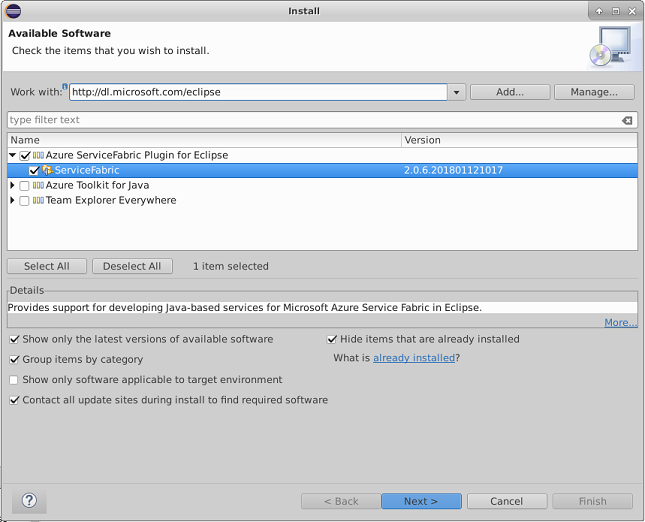
Service Fabric 플러그 인을 선택한 다음 다음을 클릭합니다.
설치 단계를 완료한 다음 Microsoft 소프트웨어 사용 조건에 동의합니다.
Service Fabric 플러그 인이 이미 설치된 경우 최신 버전을 설치합니다.
- 사용 가능한 업데이트를 확인하려면 도움말>Eclipse 정보>설치 세부 정보로 이동합니다.
- 설치된 플러그 인 목록에서 Service Fabric을 선택하고 업데이트를 클릭합니다. 사용 가능한 업데이트가 설치됩니다.
- Service Fabric 플러그 인을 업데이트한 후 Gradle 프로젝트를 새로 고칩니다. 마우스 오른쪽 단추로 build.gradle을 클릭한 다음, 새로 고침을 선택합니다.
참고 항목
Service Fabric 플러그 인 설치 또는 업데이트가 느려지는 경우 Eclipse 설정 때문일 수 있습니다. Eclipse는 Eclipse 인스턴스에 등록되어 있는 사이트를 업데이트하는 모든 변경 내용에 대한 메타데이터를 수집합니다. Service Fabric 플러그 인 업데이트를 확인하고 설치하는 프로세스 의 속도를 촉진하려면 사용 가능한 소프트웨어 사이트로 이동합니다. Service Fabric 플러그 인 위치('https://servicefabricdownloads.blob.core.windows.net/eclipse/')를 가리키는 확인란을 제외하고 모든 사이트에 대한 확인란의 선택을 취소합니다.
참고 항목
Eclipse가 Mac에서 예상대로 작동하지 않는 경우 또는 슈퍼 사용자로 실행해야 하는 경우 ECLIPSE_INSTALLATION_PATH 폴더로 이동하고 Eclipse.app/Contents/MacOS 하위 폴더를 탐색합니다. ./eclipse를 실행하여 Eclipse를 시작합니다.
Eclipse에서 Service Fabric 애플리케이션 만들기
Eclipse에서 파일>새로 만들기>기타로 이동합니다. Service Fabric 프로젝트를 선택하고 다음을 클릭합니다.
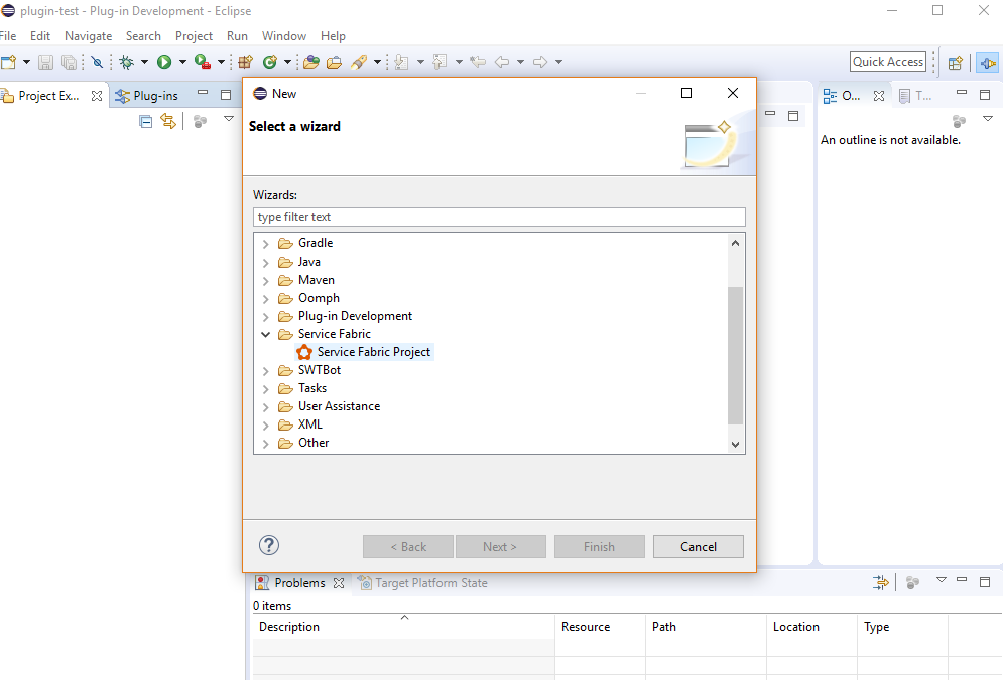
프로젝트의 이름을 입력하고 다음을 클릭합니다.
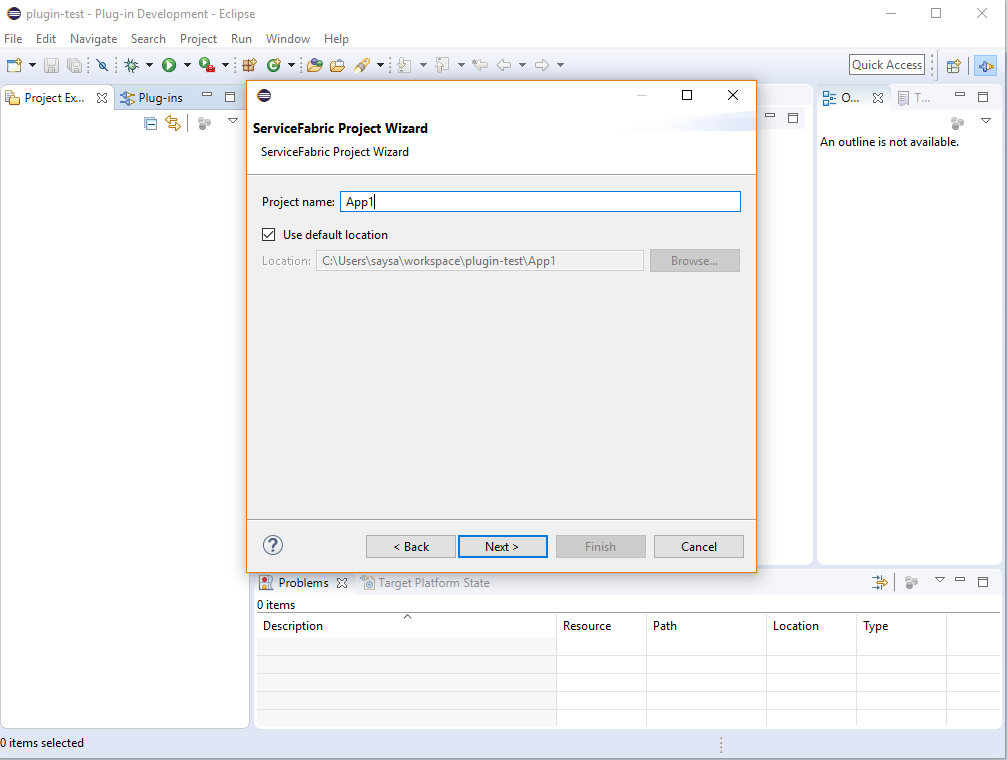
템플릿 목록에서 서비스 템플릿을 선택합니다. 서비스 템플릿 유형(행위자, 상태 비저장, 컨테이너 또는 게스트 이진 파일)을 선택한 다음 다음을 클릭합니다.
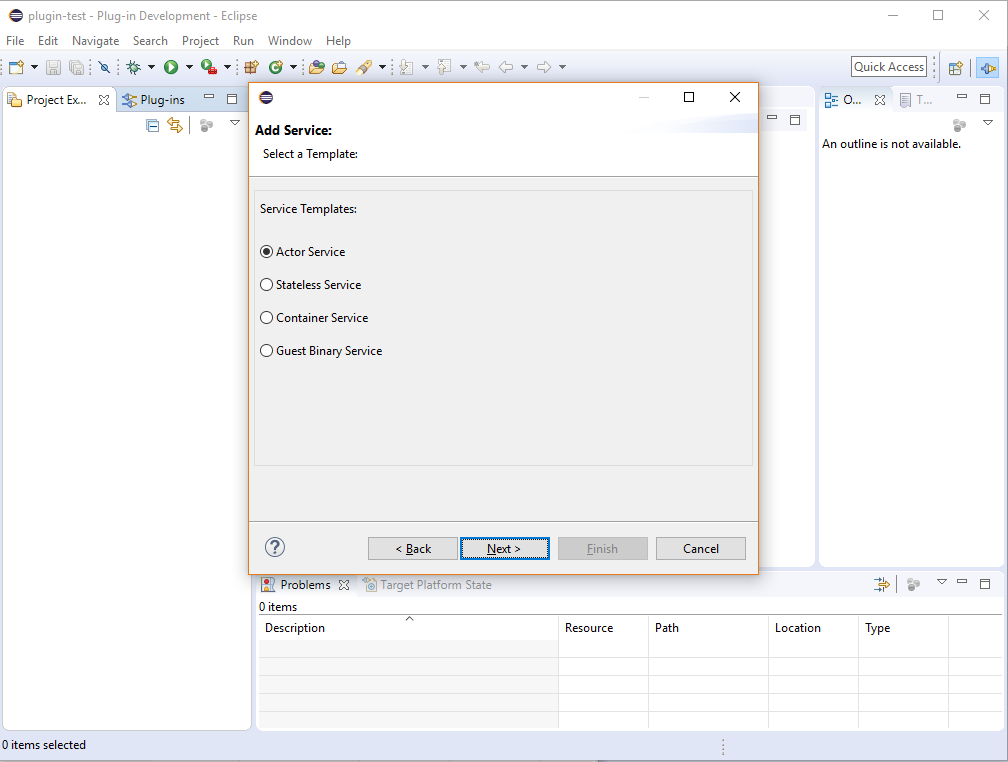
서비스 이름 및 서비스 세부 정보를 입력한 다음 마침을 클릭합니다.
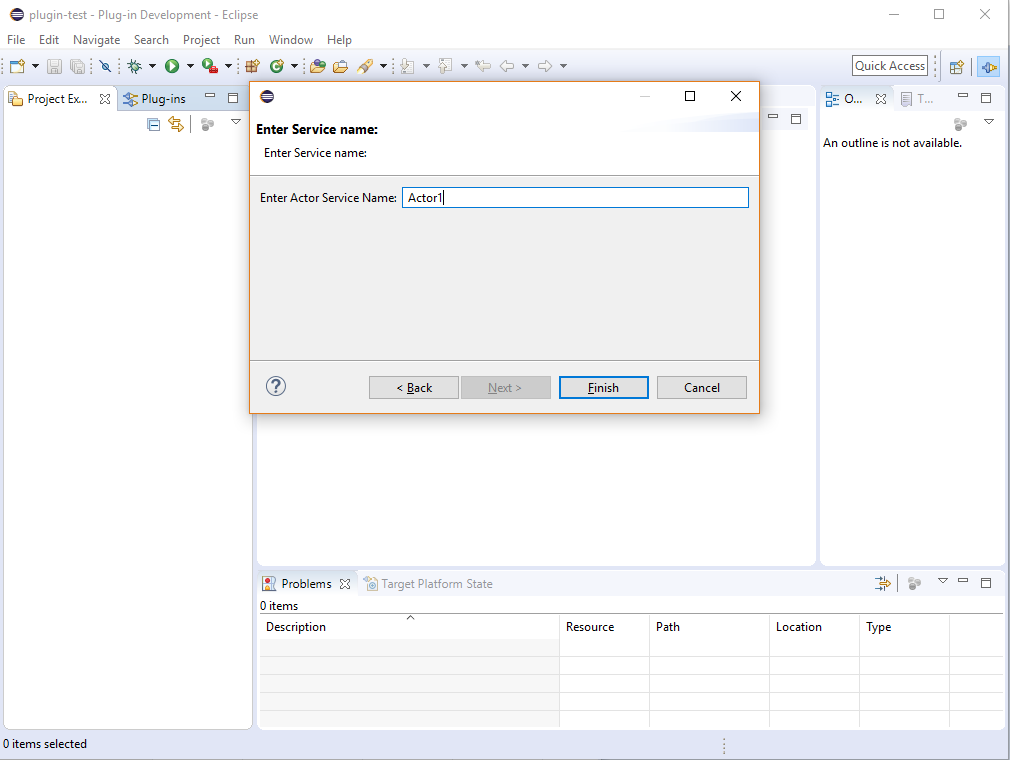
첫 번째 Service Fabric 프로젝트를 만들 경우 연결된 큐브 뷰 열기 대화 상자에서 예를 클릭합니다.
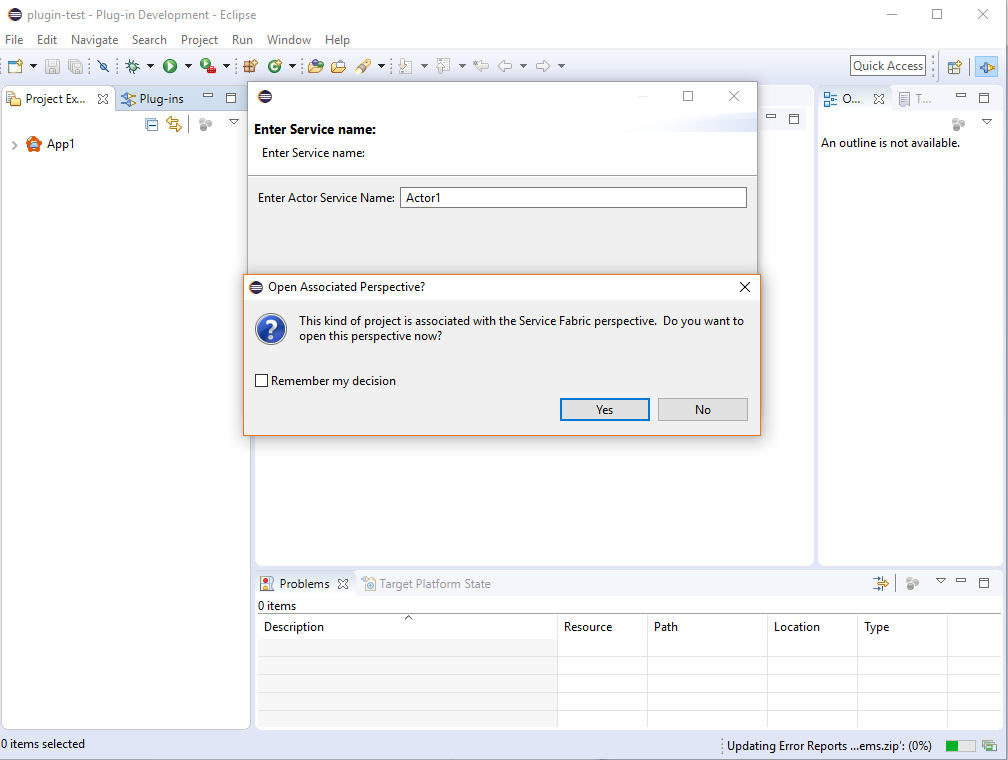
새 프로젝트는 다음과 같습니다.
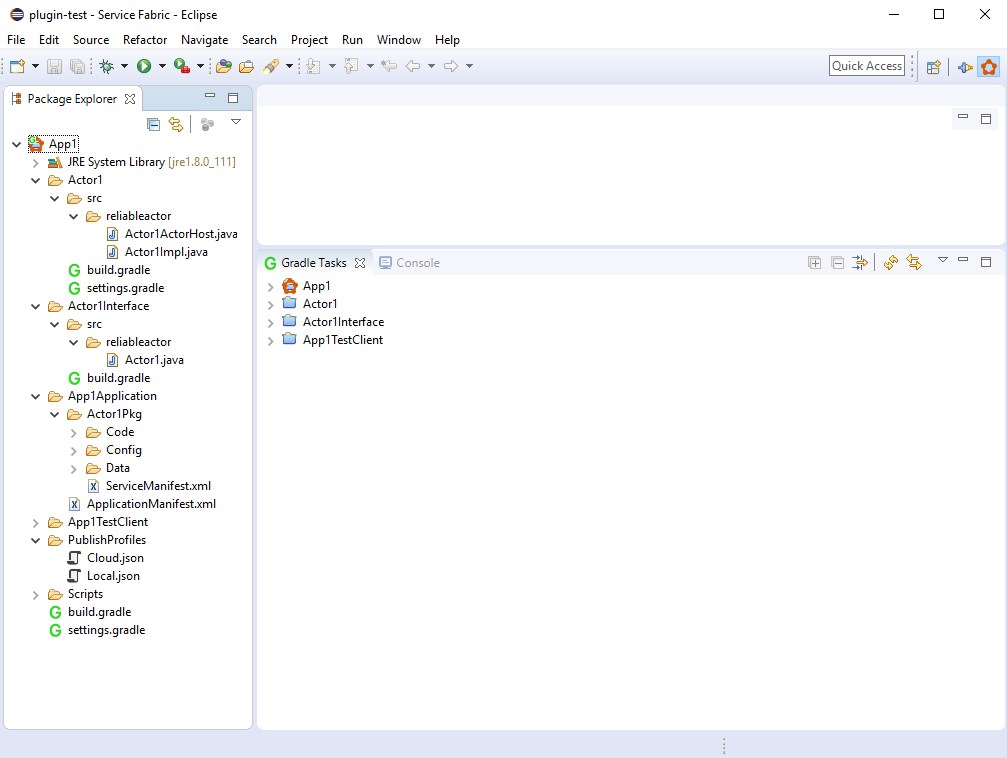
Eclipse에서 Service Fabric 애플리케이션 빌드
새 Service Fabric 애플리케이션을 마우스 오른쪽 단추로 클릭한 다음 Service Fabric을 선택합니다.
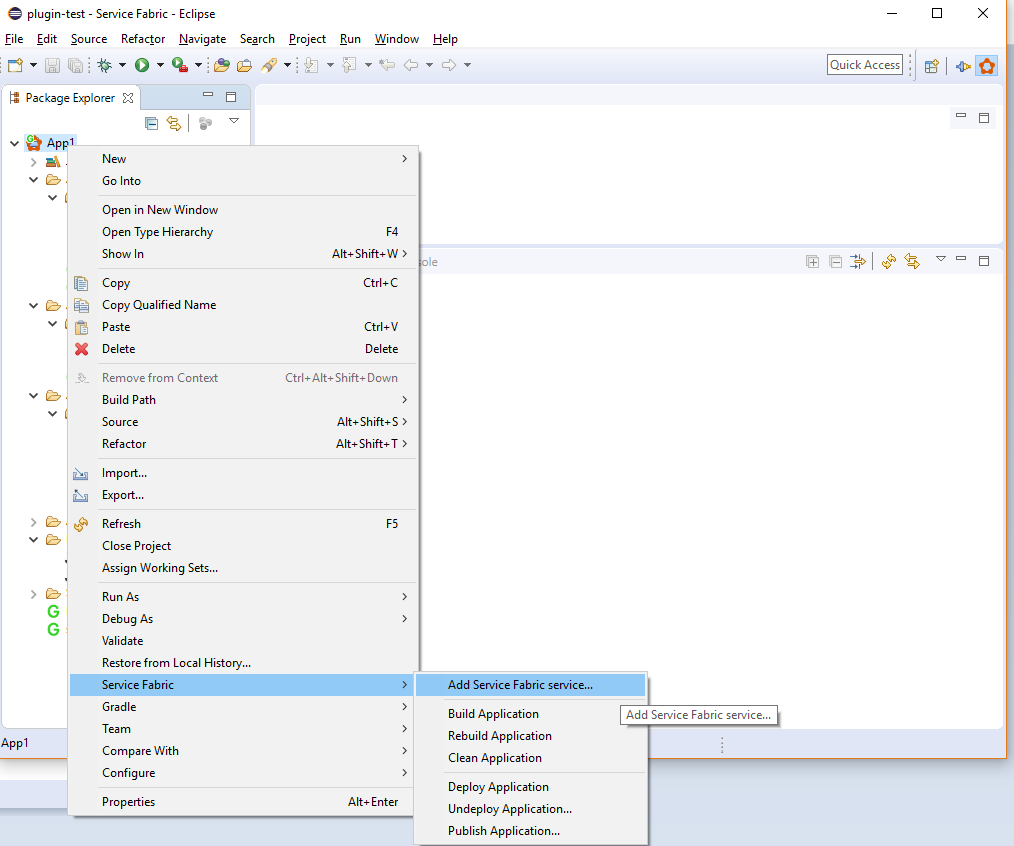
팝업 메뉴에서 다음 옵션 중 하나를 선택합니다.
- 정리하지 않고 애플리케이션을 빌드하려면 애플리케이션 빌드를 클릭합니다.
- 애플리케이션의 정리-빌드를 수행하려면 애플리케이션 다시 빌드를 클릭합니다.
- 빌드한 아티팩트의 애플리케이션을 정리하려면 애플리케이션 정리를 클릭합니다.
Eclipse를 사용하여 로컬 클러스터에 Service Fabric 애플리케이션 배포
Service Fabric 애플리케이션을 빌드한 후에는 다음 단계에 따라 로컬 클러스터에 배포합니다.
로컬 클러스터를 시작하지 않은 경우 로컬 클러스터 설정의 지침에 따라 로컬 클러스터를 시작하고 실행합니다.
Service Fabric 애플리케이션을 마우스 오른쪽 단추로 클릭하고 Service Fabric을 선택합니다.
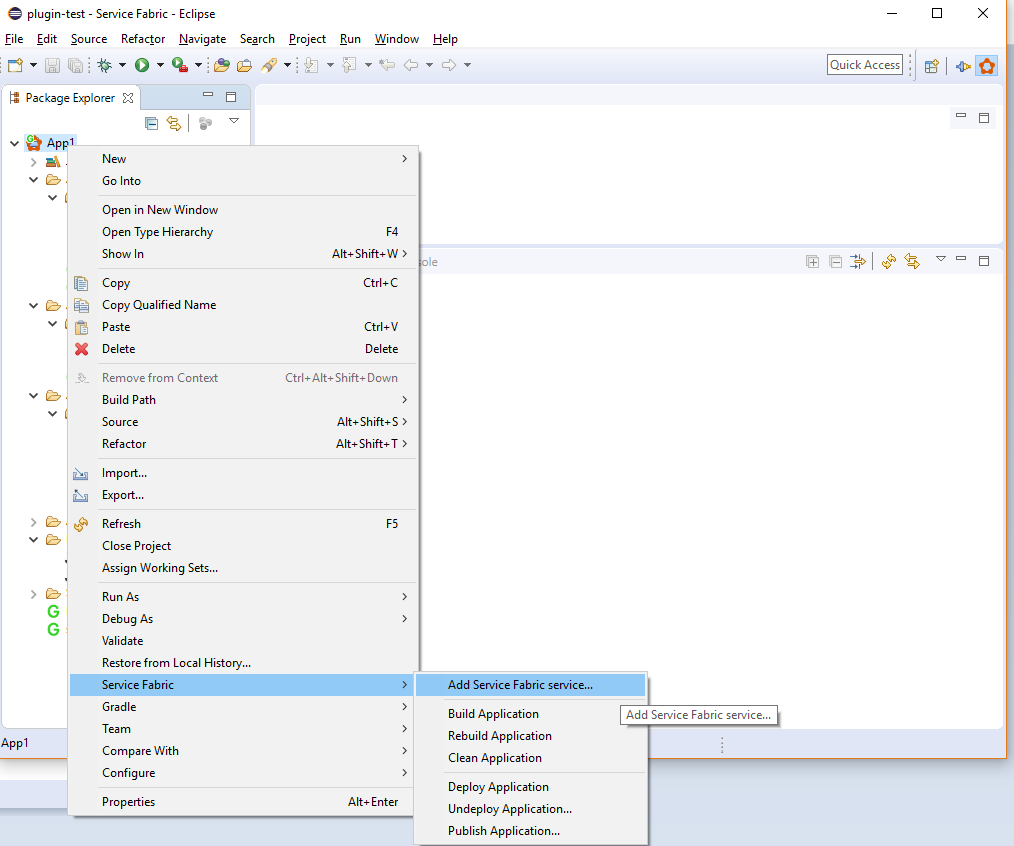
팝업 메뉴에서 애플리케이션 배포를 클릭합니다.
콘솔 창에서 배포 작업의 진행률을 확인할 수 있습니다.
애플리케이션이 실행되고 있는지 확인하려면 브라우저 창
http://localhost:19080/Explorer의 로컬 클러스터에서 Service Fabric Explorer를 엽니다. 애플리케이션 노드를 확장하고 애플리케이션이 실행 중인지 확인합니다.
로컬 클러스터를 사용하여 Eclipse에서 애플리케이션을 디버깅하는 방법은 Eclipse에서 Java 서비스 디버그를 참조하세요.
또한 애플리케이션 게시 명령을 사용하여 애플리케이션을 로컬 클러스터에 배포할 수도 있습니다.
Service Fabric 애플리케이션을 마우스 오른쪽 단추로 클릭하고 Service Fabric을 선택합니다.
팝업 메뉴에서 애플리케이션 게시...를 클릭합니다.
애플리케이션 게시 창에서 PublishProfiles/Local.json을 대상 프로필로 선택하고 게시를 클릭합니다.
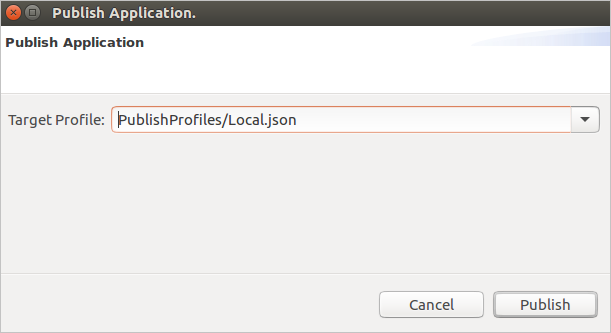
기본적으로 Local.json 게시 프로필은 로컬 클러스터에 게시하도록 설정됩니다. 게시 프로필에 있는 연결 및 엔드포인트 매개 변수에 대한 자세한 내용은 다음 섹션을 참조하세요.
Eclipse를 사용하여 Azure에 Service Fabric 애플리케이션 게시
애플리케이션을 클라우드에 게시하려면 다음 단계를 따르세요.
애플리케이션을 클라우드의 보안 클러스터에 게시하려면 X.509 인증서를 사용하여 클러스터와 통신해야 합니다. 테스트 및 개발 환경에서는 클러스터 인증서가 많이 사용됩니다. 프로덕션 환경에서는 클러스터 인증서와 구별되는 클라이언트 인증서를 사용해야 합니다. 두 인증서와 프라이빗 키가 모두 필요합니다. 인증서(및 키) 파일은 PEM 형식이어야 합니다. 다음 openssl 명령을 사용하여 PFX 파일의 인증서 및 프라이빗 키를 포함하는 PEM 파일을 만들 수 있습니다.
openssl pkcs12 -in your-cert-file.pfx -out your-cert-file.pem -nodes -passin pass:your-pfx-passwordPFX 파일이 암호로 보호되지 않는 경우 마지막 매개 변수에
--passin pass:를 사용합니다.PublishProfiles 디렉터리에서 Cloud.json 파일을 엽니다. 클러스터에 맞게 클러스터 엔드포인트 및 보안 자격 증명을 적절하게 구성해야 합니다.
ConnectionIPOrURL필드에는 클러스터의 IP 주소 또는 URL이 포함되어 있습니다. 이 값에는 URL 구성표(https://)가 포함되지 않습니다.이 포트를 클러스터에 사용하도록 명시적으로 변경하지 않는 이상, 기본적으로
ConnectionPort필드는19080입니다.ClientKey필드는 클라이언트 또는 클러스터 인증서의 프라이빗 키를 포함하고 있는 로컬 머신의 PEM 형식 .pem 또는 .key 파일을 가리켜야 합니다.ClientCert필드는 클라이언트 또는 클러스터 인증서의 인증서 데이터를 포함하고 있는 로컬 머신의 PEM 형식 .pem 또는 .crt 파일을 가리켜야 합니다.{ "ClusterConnectionParameters": { "ConnectionIPOrURL": "lnxxug0tlqm5.westus.cloudapp.azure.com", "ConnectionPort": "19080", "ClientKey": "[path_to_your_pem_file_on_local_machine]", "ClientCert": "[path_to_your_pem_file_on_local_machine]" } }
Service Fabric 애플리케이션을 마우스 오른쪽 단추로 클릭하고 Service Fabric을 선택합니다.
팝업 메뉴에서 애플리케이션 게시...를 클릭합니다.
애플리케이션 게시 창에서 PublishProfiles/Cloud.json을 대상 프로필로 선택하고 게시를 클릭합니다.
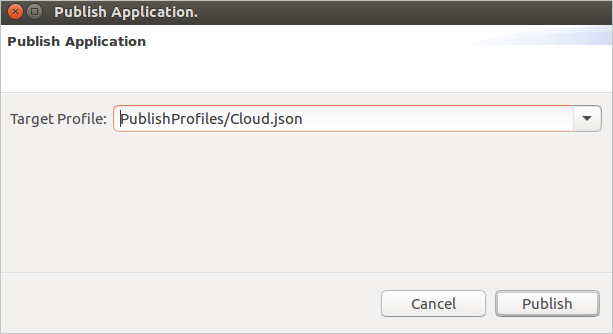
콘솔 창에서 게시 작업의 진행률을 확인할 수 있습니다.
애플리케이션이 실행되고 있는지 확인하려면 브라우저 창의 Azure 클러스터에서 Service Fabric Explorer를 엽니다. 위의 예에서는
https://lnxxug0tlqm5.westus.cloudapp.azure.com:19080/Explorer입니다. 애플리케이션 노드를 확장하고 애플리케이션이 실행 중인지 확인합니다.
보안 Linux 클러스터에서, 애플리케이션에 Reliable Services 서비스가 포함되는 경우 서비스에서 Service Fabric 런타임 API를 호출하는 데 사용할 수 있는 인증서도 구성해야 합니다. 자세히 알아보려면 Linux 클러스터에서 실행하도록 Reliable Services 앱 구성을 참조하세요.
Java로 작성된 Service Fabric Reliable Services 애플리케이션을 보안 Linux 클러스터에 배포하는 방법에 대한 빠른 연습은 빠른 시작: Java Reliable Services 애플리케이션 배포를 참조하세요.
Eclipse 실행 구성을 사용하여 Service Fabric 애플리케이션 배포
Service Fabric 애플리케이션을 배포할 수 있는 다른 방법은 Eclipse 실행 구성을 사용하는 것입니다.
Eclipse에서 실행>실행 구성으로 이동합니다.
등급 프로젝트 아래에서 ServiceFabricDeployer 실행 구성을 선택합니다.
오른쪽 창의 인수 탭에서 ip, 포트, clientCert 및 clientKey 매개 변수를 배포에 맞게 적절하게 설정합니다. 기본적으로 매개 변수는 다음 스크린샷처럼 로컬 클러스터에 배포하도록 설정됩니다. 앱을 Azure에 게시하려면 Azure 클러스터에 대한 엔드포인트 세부 정보 및 보안 자격 증명을 포함하도록 매개 변수를 수정하면 됩니다. 자세한 내용은 이전 섹션 Eclipse를 사용하여 Azure에 Service Fabric 애플리케이션 게시를 참조하세요.
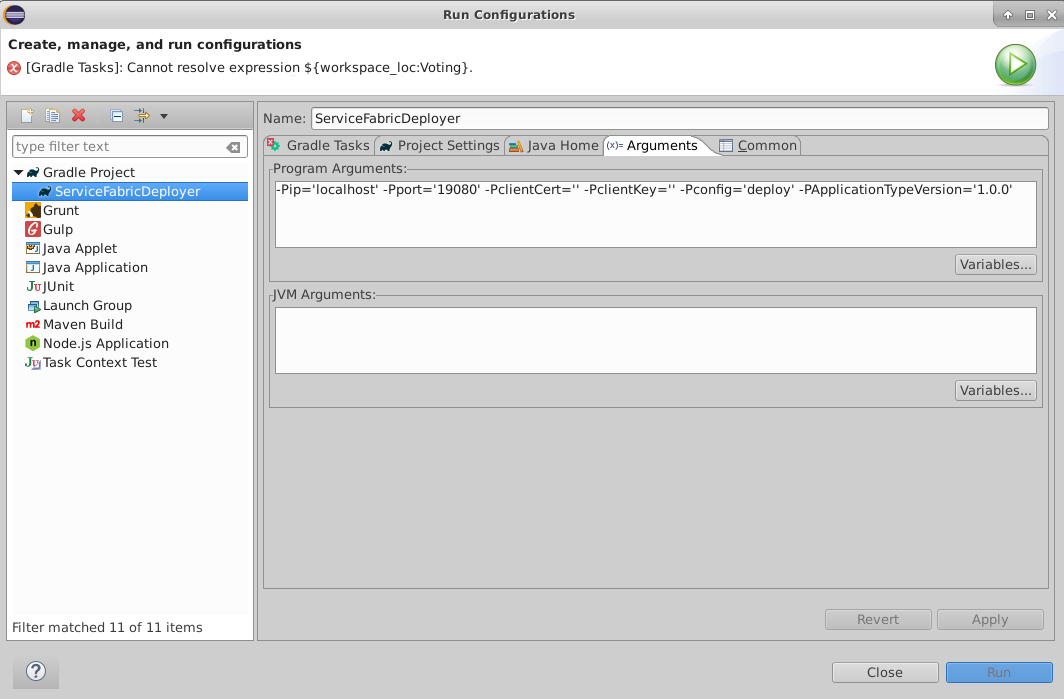
작업 디렉터리가 배포하려는 애플리케이션을 가리키는지 확인합니다. 애플리케이션을 변경하려면 작업 영역 단추를 클릭한 다음 원하는 애플리케이션을 선택합니다.
적용을 클릭한 다음 실행을 클릭합니다.
몇 분 내로 애플리케이션을 빌드하고 배포합니다. Service Fabric Explorer에서 배포 상태를 모니터링할 수 있습니다.
Service Fabric 애플리케이션에 Service Fabric 서비스 추가
Service Fabric 서비스를 기존 Service Fabric 애플리케이션에 추가하려면 다음 단계에 따릅니다.
서비스를 추가하려는 프로젝트를 마우스 오른쪽 단추로 클릭한 다음 Service Fabric을 클릭합니다.
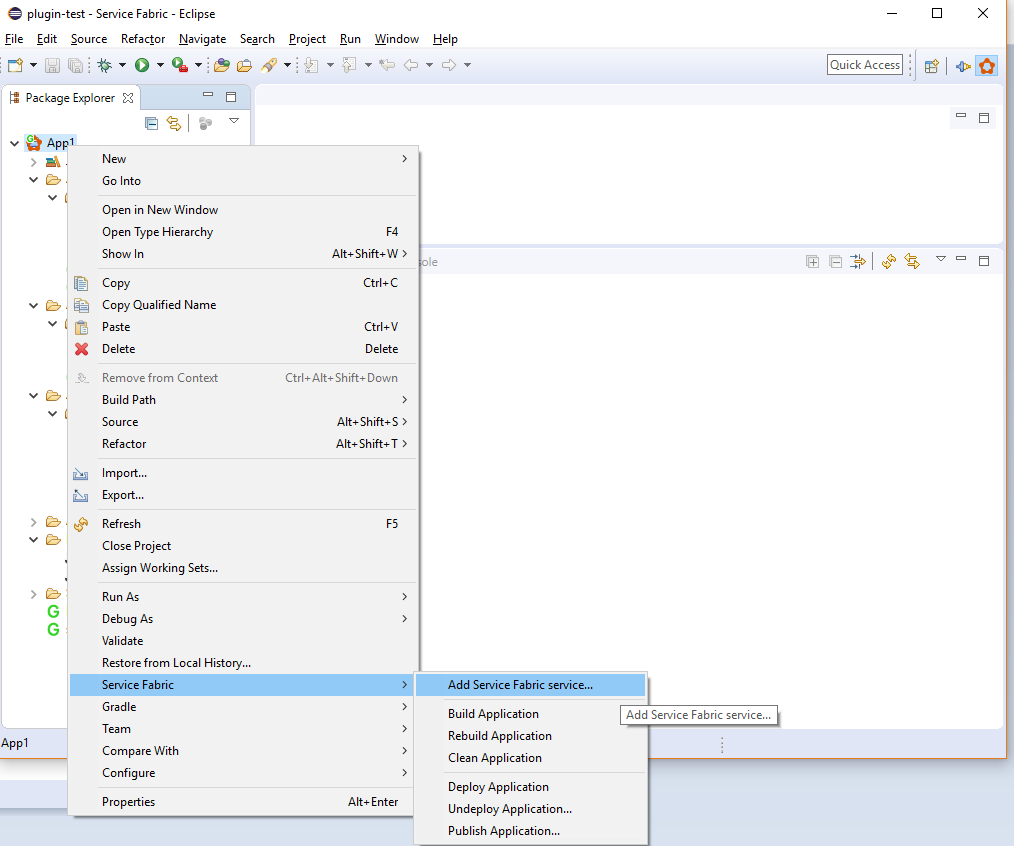
Service Fabric 서비스 추가를 클릭하고 서비스 프로젝트에 추가하는 일련의 단계를 완료합니다.
프로젝트에 추가할 서비스 템플릿을 선택한 다음 다음을 클릭합니다.
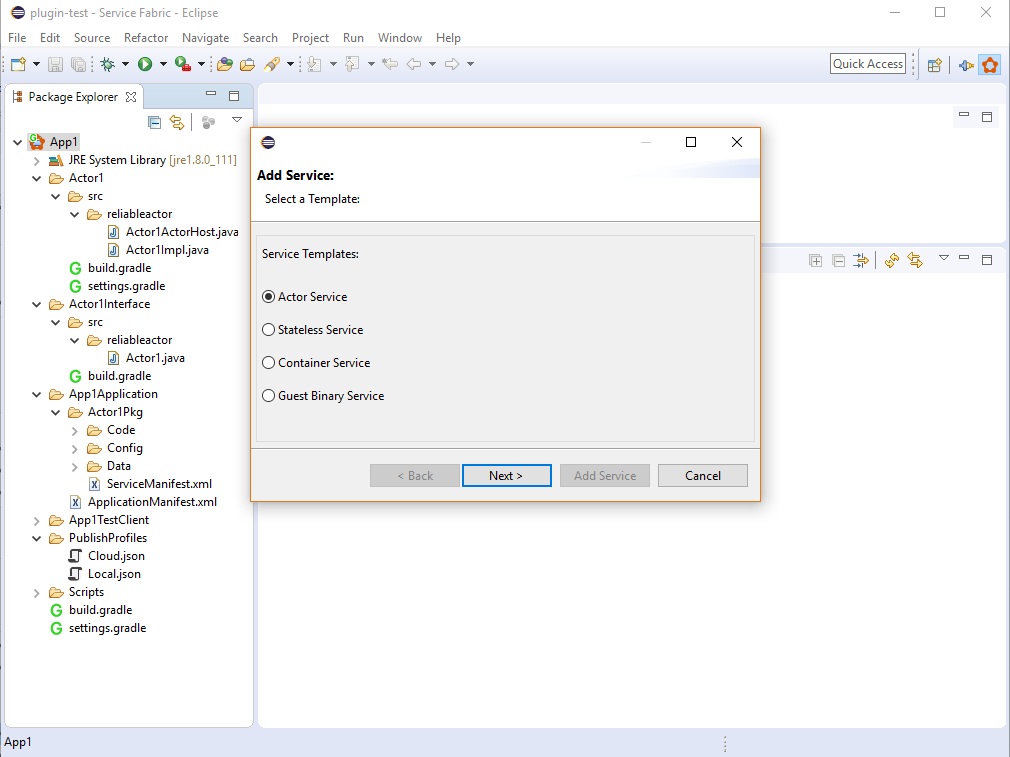
서비스 이름(및 필요에 따라 기타 세부 정보)를 입력한 다음 서비스 추가 단추를 클릭합니다.
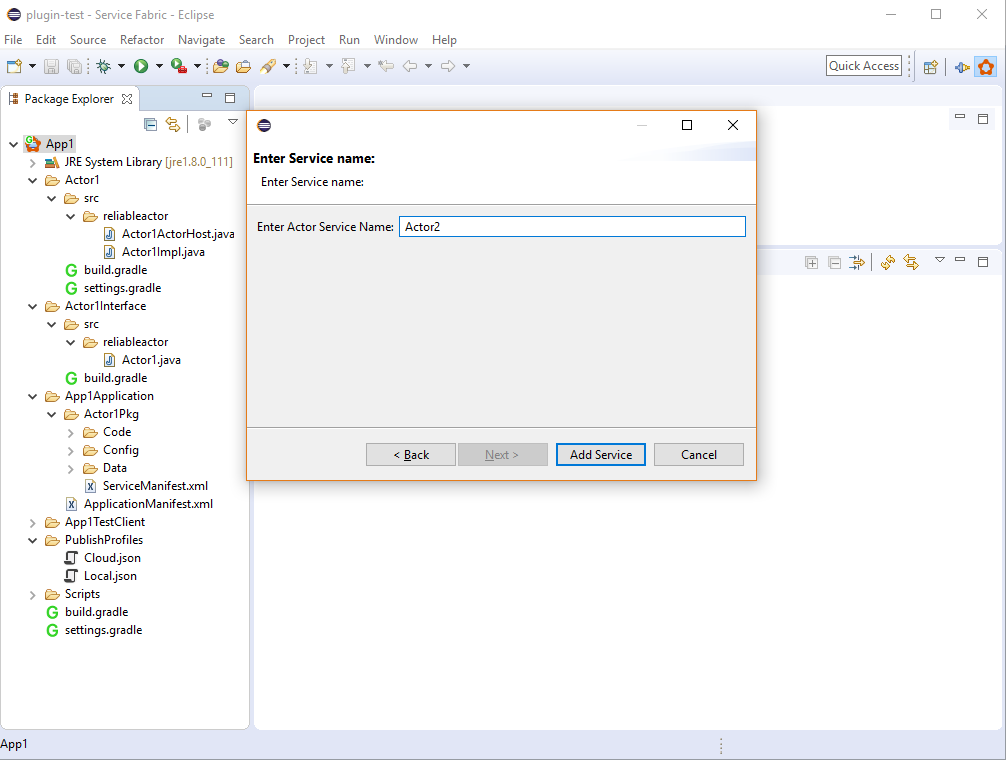
서비스를 추가하면 전체 프로젝트 구조가 다음 프로젝트와 유사하게 표시됩니다.
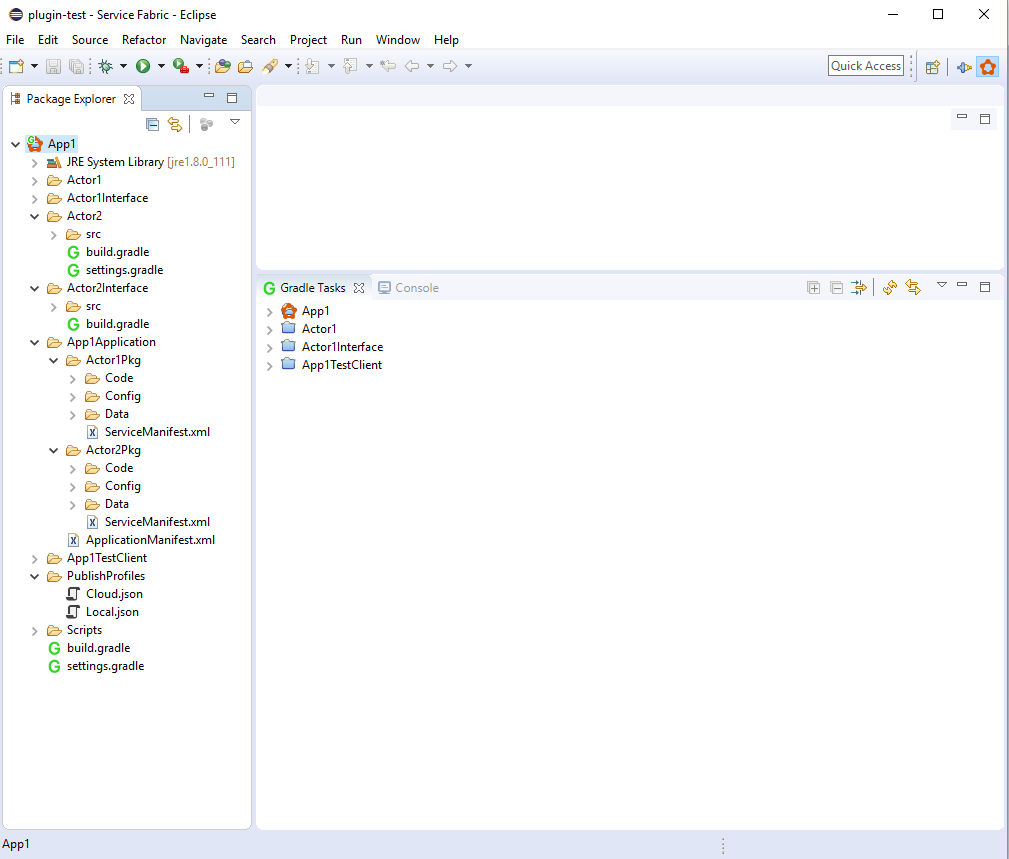
Service Fabric Java 애플리케이션의 매니페스트 버전 편집
매니페스트 버전을 편집하려면 프로젝트를 클릭하고 Service Fabric으로 이동하여 드롭다운 메뉴에서 매니페스트 버전 편집...을 선택합니다. 마법사에서 애플리케이션 매니페스트, 서비스 매니페스트의 매니페스트 버전 및 코드, 구성 및 데이터 패키지의 버전을 업데이트할 수 있습니다.
애플리케이션 및 서비스 버전 자동 업데이트 옵션을 확인한 다음 버전을 업데이트하면 매니페스트 버전이 자동으로 업데이트됩니다. 예를 들어 확인란을 먼저 선택한 다음 코드 버전을 0.0.0에서 0.0.1로 업데이트하고 마침을 클릭하면 서비스 매니페스트 버전 및 애플리케이션 매니페스트 버전이 0.0.1로 자동 업데이트됩니다.
Service Fabric Java 애플리케이션 업그레이드
업그레이드 시나리오의 경우 Eclipse에서 Service Fabric 플러그 인을 사용하여 App1 프로젝트를 만들었다고 가정합니다. fabric:/App1Application라는 애플리케이션을 만드는 플러그 인을 사용하여 배포합니다. 애플리케이션 유형은 App1ApplicationType이고, 애플리케이션 버전은 1.0입니다. 이제 가용성을 해치지 않고 애플리케이션을 업그레이드하려고 합니다.
먼저 애플리케이션을 변경하고 수정된 서비스를 다시 빌드합니다. 수정된 서비스의 매니페스트 파일(ServiceManifest.xml)을 업데이트된 버전의 서비스(및 관련된 코드, 구성 또는 데이터)로 업데이트합니다. 또한 애플리케이션의 매니페스트(ApplicationManifest.xml)를 애플리케이션에 대한 업데이트된 버전 번호와 수정된 서비스로 수정합니다.
Eclipse를 사용하여 애플리케이션을 업그레이드하려면 중복 실행 구성 프로필을 만들 수 있습니다. 그런 다음 필요에 따라 애플리케이션을 업그레이드하는 데 사용합니다.
- 실행>실행 구성으로 이동합니다. 왼쪽 창에서 등급 프로젝트의 왼쪽에 있는 작은 화살표를 클릭합니다.
- ServiceFabricDeployer를 마우스 오른쪽 단추로 클릭하고 중복을 선택합니다. 예를 들어 ServiceFabricUpgrader와 같이 이 구성의 새 이름을 입력합니다.
- 오른쪽 패널의 인수 탭에서 -Pconfig='deploy'를 -Pconfig='upgrade'로 변경한 다음 적용을 클릭합니다.
이 프로세스는 애플리케이션을 업그레이드하기 위해 언제든지 사용할 수 있는 실행 구성 프로필을 만들고 저장합니다. 그러면 애플리케이션 매니페스트 파일에서 최신 업데이트된 애플리케이션 유형 버전을 가져옵니다.
애플리케이션 업그레이드에는 몇 분 정도가 소요됩니다. Service Fabric Explorer에서 애플리케이션 업그레이드를 모니터링할 수 있습니다.
이전의 Service Fabric Java 애플리케이션을 마이그레이션하여 Maven에서 사용
최근에 Service Fabric Java 라이브러리를 Service Fabric Java SDK에서 Maven 리포지토리로 이동했습니다. Eclipse를 사용하여 생성한 새 애플리케이션은 최신 업데이트된 프로젝트를 생성하는 반면(Maven에서 작업할 수 있음) Maven에서 Service Fabric Java 종속성을 사용하기 위해 이전에 Service Fabric Java SDK를 사용했던 기존 Service Fabric 상태 비저장 또는 작업자 Java 애플리케이션을 업데이트할 수 있습니다. 여기에서 언급한 단계에 따라 Maven에서 이전의 애플리케이션이 작동되는지 확인합니다.
다음 단계
- Java Reliable Services 서비스 애플리케이션을 빌드하여 로컬로 Azure에 배포하는 빠른 단계는 빠른 시작: Java Reliable Services 애플리케이션 배포를 참조하세요.
- 로컬 클러스터에서 Java 애플리케이션을 디버그하는 방법은 Eclipse에서 Java 서비스 디버그를 참조하세요.
- Service Fabric 애플리케이션을 모니터링하고 진단하는 방법은 로컬 머신 개발 설정에서 서비스 모니터링 및 진단을 참조하세요.